Презентация Елементи форм та графічного інтерфейсу в Java онлайн
На нашем сайте вы можете скачать и просмотреть онлайн доклад-презентацию на тему Елементи форм та графічного інтерфейсу в Java абсолютно бесплатно. Урок-презентация на эту тему содержит всего 38 слайдов. Все материалы созданы в программе PowerPoint и имеют формат ppt или же pptx. Материалы и темы для презентаций взяты из открытых источников и загружены их авторами, за качество и достоверность информации в них администрация сайта не отвечает, все права принадлежат их создателям. Если вы нашли то, что искали, отблагодарите авторов - поделитесь ссылкой в социальных сетях, а наш сайт добавьте в закладки.
Презентации » Устройства и комплектующие » Елементи форм та графічного інтерфейсу в Java
Оцените!
Оцените презентацию от 1 до 5 баллов!
- Тип файла:ppt / pptx (powerpoint)
- Всего слайдов:38 слайдов
- Для класса:1,2,3,4,5,6,7,8,9,10,11
- Размер файла:671.50 kB
- Просмотров:54
- Скачиваний:0
- Автор:неизвестен
Слайды и текст к этой презентации:
№3 слайд


Содержание слайда: Label конструктори
Label() - порожній об'єкт без тексту;
Label(String text) - об'єкт з текстом text, який притискається до лівого краю компоненту;
Label(String text, int alignment) - об'єкт з текстом text і певним розміщенням в компоненті тексту, що задається однією з трьох констант: CENTER, LEFT, RIGHT.
№10 слайд


Содержание слайда: Checkbox
Компонент checkbox - це напис праворуч від невеликого квадратика, в якому в деяких графічних системах з'являється галочка після натискання кнопкою миші – компонент переходить в стан (state) on. Після наступного клацання галочка пропадає – це стан off. В інших графічних системах стан on відзначається "вдавленням« квадратика. У компоненті checkbox стани on/off відзначаються логічними значеннями true/false відповідно.
№14 слайд


Содержание слайда: CheckboxGroup
В ситуаціях, коли потрібно вибрати тільки один пункт з декількох, утворюється група так званих радіокнопок (radiobuttons). Вони позначаються звичайно колом або ромбиком, вибір позначається жирною крапкою в колі чи “вдавленням” ромбика.
У бібліотеці AWT радіокнопки не утворюють окремий компонент. Замість цього декілька компонентів checkbox об'єднуються в групу за допомогою об'єкту класу checkboxGroup.
№17 слайд


Содержание слайда: CheckboxGroup
Щоб організувати групу радіокнопок, треба спочатку сформувати об'єкт класу CheckboxGroup, а потім створювати кнопки конструкторами
Checkbox(String label, CheckboxGroup group, boolean state)
Checkbox(String label, boolean state, CheckboxGroup group)
Ці конструктори ідентичні, просто при записі конструктора можна не думати про порядок проходження його аргументів.
Тільки одна радіокнопка в групі може мати стан state = true
№18 слайд


Содержание слайда: Приклад
import java.awt.*;
import java.awt.event.*;
class SimpleComp extends Frame{
SimpleComp(String s){
super(s);
setLayout(null);
Font f = new Font("Serif", Font.BOLD, 15);
setFont(f);
Label l1 = new Label("Выберите товар:", Label.CENTER);
l1.setBounds(0, 50, 120, 30); add(l1);
Label l2 = new Label("Выберите способ оплаты:");
l2.setBounds(160, 50, 200, 30); add(l2);
Checkbox chl = new Checkbox("Книги");
chl.setBounds(20, 90, 100, 30); add(chl);
Checkbox ch2 = new Checkbox("Диски");
ch2.setBounds(20, 120, 100, 30); add(ch2);
Checkbox ch3 = new Checkbox("Игрушки");
ch3.setBounds(20, 150, 100, 30); add(ch3);
}
№19 слайд


Содержание слайда: CheckboxGroup grp = new CheckboxGroup();
Checkbox chgl = new Checkbox("Почтовым переводом", grp, true);
chgl.setBounds(170, 90, 200, 30); add(chgl);
Checkbox chg2 = new Checkbox("Кредитной картой", grp, false);
chg2.setBounds(170, 120, 200, 30); add(chg2);
Button b1 = new Button("Продолжить");
b1.setBounds( 30, 220, 100, 30); add(b1);
Button b2 = new Button("Отменить");
b2.setBounds(140, 220, 100, 30); add(b2);
Button b3 = new Button("Выйти");
b3.setBounds(250, 220, 100, 30); add(b3);
setSize(400, 300);
setVisible(true);
№23 слайд


Содержание слайда: Choice методи
insert(String text, int position) - вставляє новий пункт у потрібне місце
select(String text) - вибір пункту по значенню
select(int position) – вибір пункту по позиції
remove(String text) - видаляє один пункт зі списку по значенню
remove(int position) - видаляє один пункт зі списку по позиції
removeAll() - видаляє всі пункти відразу.
getІtemCount() – повертає число пунктів в списку.
З'ясувати, який пункт знаходиться в позиції pos можна методом getІtem(int pos), що повертає рядок.
getselectedІndex() – визначення вибраного пункту, повертає позицію цього пункту,
getselectedItem() – визначення вибраного пункту, повертає виділений рядок.
№27 слайд


Содержание слайда: List методи
Після створення об'єкту в список додаються пункти з текстом item:
add(String item) - додає новий пункт в кінець списку;
add(String item, int position) - додає новий пункт в позицію position.
Позиції нумеруються по порядку, починаючи з нуля.
Видалити пункт можна методами remove (String item), remove (int position),removeAll ().
replaceItem(String newitem, int pos) - дозволяє замінити текст пункту в позиції pos.
getItemCount() - повертає кількість пунктів у списку
Виділений пункт можна отримати методом getSelectedItem(), а його позицію - методом getSelectedlndex().
Якщо список дозволяє здійснити множинний вибір, то виділені пункти у вигляді масиву типу string [] можна отримати методом getSelectedItems(), позиції виділених пунктів у вигляді масиву типу int [] - методом getSelectedlndexes().
Крім цих необхідних методів клас List містить безліч інших, що дозволяютьманіпулювати пунктами списку і отримувати його характеристики.
№29 слайд


Содержание слайда: Приклад
import java.awt.*;
import java.awt.event.*;
class ListTest extends Frame{
ListTest(String s){
super(s);
setLayout(null);
setFont(new Font("Serif", Font.BOLD, 15));
Label l1 = new Label("Выберите товар:", Label.CENTER);
l1.setBounds(0, 50, 120, 30); add (l1);
Label l2 = new Label("Выберите способ оплаты:");
l2.setBounds(170, 50, 200, 30); add(l2);
List l = new List(2, true);
l.add("Книги");
l.add("Диски");
l.add("Игрушки");
l.setBounds(20, 90, 100, 40); add(l);
Choice ch = new Choice();
ch.add("Почтовым переводом");
ch.add("Кредитной картой");
ch.setBounds(170, 90, 200,30); add(ch);
№30 слайд


Содержание слайда: Button bl = new Button("Продолжить");
bl.setBounds(30, 150, 100, 30); add(bl);
Button b2 = new Button("Отменить");
b2.setBounds(140, 150, 100, 30); add(b2);
Button b3 = new Button("Выйти");
b3.setBounds(250, 150, 100, 30); add(b3);
setSize(400, 200); setVisible(true);
}
public static void main(String[] args){
Frame f = new ListTest(" Простые компоненты");
f.addWindowListener(new WindowAdapter(){
public void windowClosing(WindowEvent ev){
System.exit(0);
}
});
}
}
№31 слайд


Содержание слайда: TextField
Компонент TextField - це поле для введення одного рядка тексту. Ширина поля вимірюється в колонках (column). Ширина колонки - це середня ширина символу в шрифті, яким вводиться текст. Натискання клавіші <Enter> закінчує введення і служить сигналом до початку обробки введеного тексту, тобто при цьому відбувається подія ActionEvent.
№32 слайд


Содержание слайда: TextField конструктори
TextField() - створює порожнє поле шириною в одну колонку;
TextField(int columns) - створює порожнє поле з числом колонок columns;
TextField(String text) - створює поле з текстом text;
TextField(String text, int columns) - створює поле з текстом text і числом колонок columns.
№33 слайд


Содержание слайда: TextField методи
getColumns() – повертає кількість колонок в текстовому полі setColumns(int col) – змінює кількість колонок в текстовому полі.
Різновид поля вводу - поле для введення пароля. В такому полі замість символів, що вводять з'являється якийсь особливий символ, найчастіше зірочка.
Дане поле введення отримують виконанням методу setEchoChar(char echo). Аргумент echo - це символ, який буде з'являтися в поле. Перевірити, чи встановлений символ, можна логічним методом echoCharisSet(), отримати символ - методом getEchoChar().
Щоб повернути поле введення в звичайний стан, досить виконати метод setEchoChar(0).
№36 слайд


Содержание слайда: TextArea конструктори
TextArea (String text, int rows, int columns, int scrollbars) - створює область введення з текстом text, числом видимих рядків rows, числом колонок columns, і завданням смуг. прокрутки scrollbars однієї з чотирьох констант: SCROLLBARS_NONE, SCROLLBARS_HORIZONTAL_ONLY, SCROLLBARS_VERTICAL_ONLY, SCROLLBARS_BOTH.
ТextArea (String text, int rows, int columns) - присутні обидві смуги прокрутки;
TextArea (int rows, int columns) - в поле порожній рядок;
TextArea (String text) - розміри встановлює контейнер;
TextArea () - конструктор за умовчанням.
№37 слайд


Содержание слайда: TextArea методи
append (String text) - додає текст text в кінець вже введеного тексту;
insert (String text, int pos) – вставляє текст в зазначену позицію pos;
replaceRange (String text, int begin, int end) - видаляє текст починаючи з індексу begin включно по end виключно, і поміщає замість нього текст text.
Інші методи дозволяють змінити і отримати кількість видимих рядків.
Скачать все slide презентации Елементи форм та графічного інтерфейсу в Java одним архивом:
Похожие презентации
-
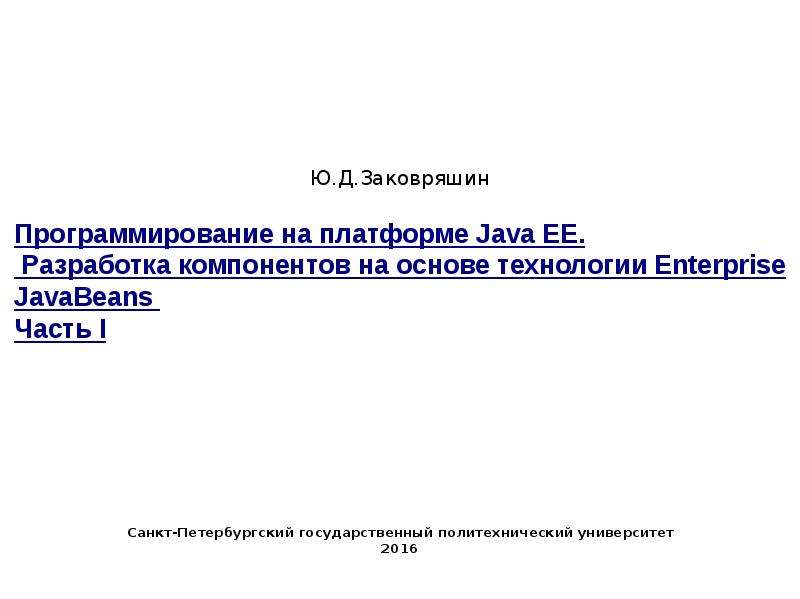 Программирование на платформе Java EE. Разработка компонентов на основе технологии Enterprise JavaBeans (часть I)
Программирование на платформе Java EE. Разработка компонентов на основе технологии Enterprise JavaBeans (часть I) -
 Формат сериализованного объекта в Java. (Лекция 10)
Формат сериализованного объекта в Java. (Лекция 10) -
 Belhard Trainings Step-2 Java Enterprise Edition. Общая информация
Belhard Trainings Step-2 Java Enterprise Edition. Общая информация -
 Програмування графічного інтерфейсу в C
Програмування графічного інтерфейсу в C -
 JavaScript – дверь во все платформы
JavaScript – дверь во все платформы -
 Введение в платформу Java
Введение в платформу Java -
 Разработка распределенных приложений на платформе Java. Взаимодействие компонентов на основе сетевых протоколов
Разработка распределенных приложений на платформе Java. Взаимодействие компонентов на основе сетевых протоколов -
 Разработка распределенных приложений на платформе Java. Введение
Разработка распределенных приложений на платформе Java. Введение -
 Платформа и язык программирования Java
Платформа и язык программирования Java -
 Оформление текста на экране. (Урок 3-4)
Оформление текста на экране. (Урок 3-4)






















